中柏ezpad4s重装系统教程
- 分类:教程 回答于: 2020年09月22日 09:00:08
今天来讲讲中柏ezpad4s重装系统的方法。
1.将中柏计算机C驱动器上的重要文件传输到另一个驱动器号,然后单击一下下载小柏以重新安装系统软件。为了避免在系统安装过程中被拦截,请关闭所有防病毒软件并打开小白。
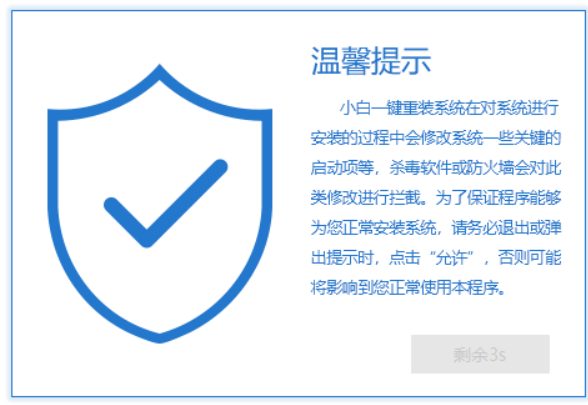
2.然后选择要安装的win7系统,然后单击以安装该系统。如果中百计算机不支持安装win7系统,建议选择适合中百计算机的操作系统。
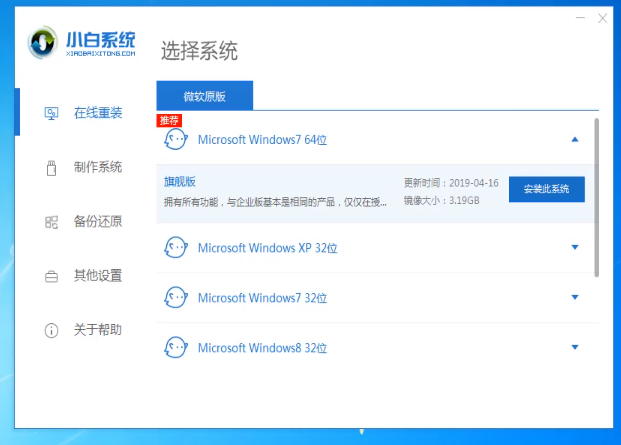
3.然后选择要安装的第三方软件,然后单击下一步。实际上,这里安装win7系统的步骤已经结束,小白将自动执行下一步,我们可以继续了解。
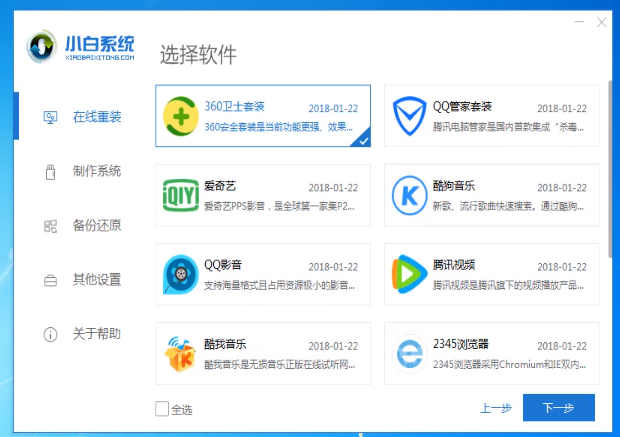
4.开始下载系统映像文件并备份驱动器。

5.下载完成后,中柏计算机将自动重启。

6. Windows启动管理器出现时,它将自动选择Xiaobai PE system进入。
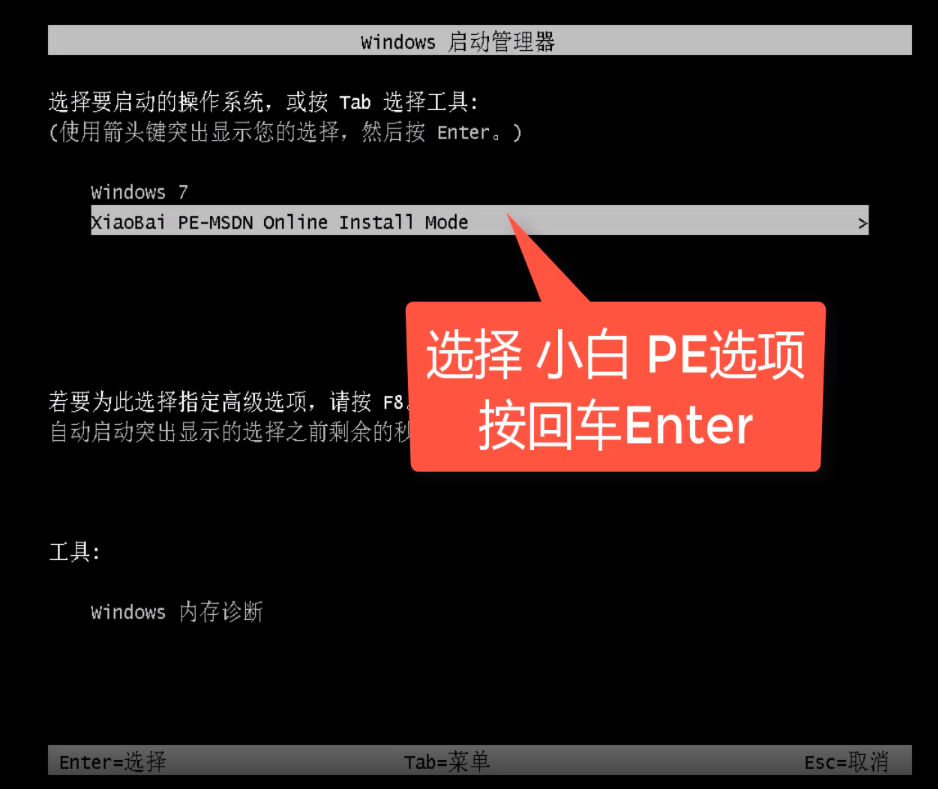
7.进入PE系统以自动安装win7系统,并在完成后重新启动计算机。
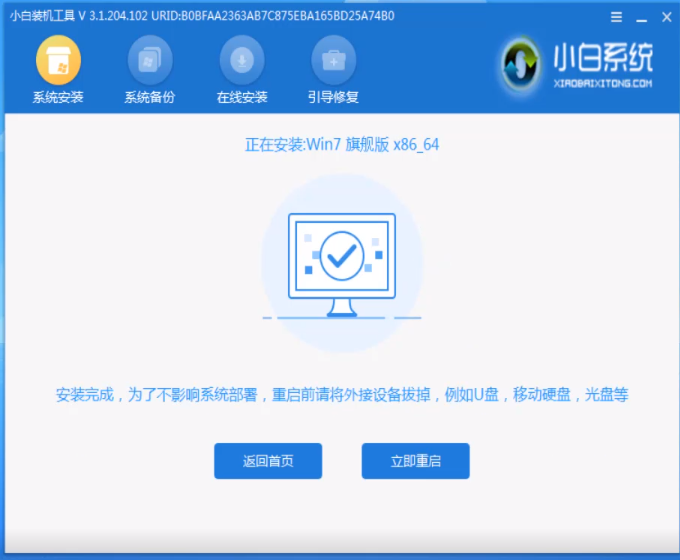
8.等待win7系统部署完成并进入win7系统桌面,然后您就可以正常使用它了。
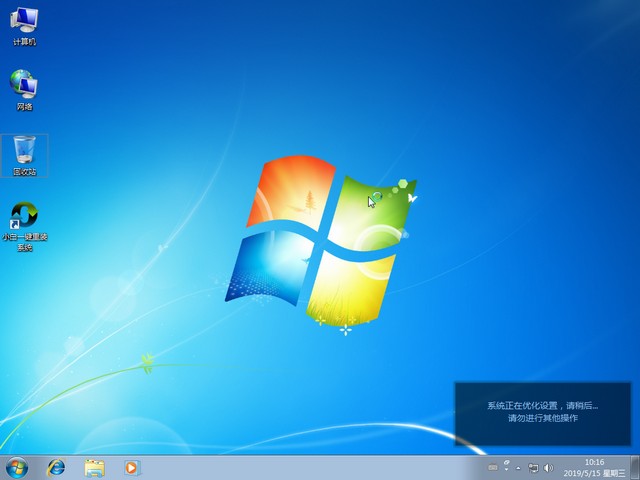
以上就是中柏ezpad4s重装系统的操作步骤了,希望对您有帮助。
 有用
26
有用
26


 小白系统
小白系统


 1000
1000 1000
1000 1000
1000 1000
1000 1000
1000 1000
1000 1000
1000 1000
1000 1000
1000 1000
1000猜您喜欢
- mac双系统重装windows2021/12/22
- 电脑系统重装软件排行榜2022/03/08
- 华硕笔记本重装系统按哪个键进入..2022/06/07
- 电脑开机任务栏转圈什么都打不开解决..2021/09/30
- 一键U盘装系统软件下载使用教程..2022/03/05
- 小白系统在线重装win7教程2016/06/18
相关推荐
- xp系统一键安装教程2022/07/09
- pdf是什么格式用什么打开2022/05/15
- 重装系统注册表恢复方法2023/02/10
- 小白装机装到一半卡住了怎么办..2020/09/09
- 重装系统后无法连接到网络怎么办..2023/02/24
- 重装一个苹果系统多少钱介绍..2023/04/10

















